Як увімкнути нову функцію автоматичного керування кольором (ACM) у Windows 11

Дізнайтеся, як увімкнути автоматичне керування кольором (ACM) для дисплеїв SDR у Windows 11 швидко та легко.
У Windows 11 (і 10) ви можете вимкнути «Швидкий запуск» принаймні двома способами через параметри живлення на панелі керування або командний рядок, і в цьому посібнику ви дізнаєтеся, як.
Швидкий запуск — це пов’язана з живленням функція, яка дозволяє вашому комп’ютеру завантажуватися швидше, поєднуючи сплячий режим і регулярне завершення роботи для швидшого запуску системи. Іншими словами, коли цю функцію ввімкнено, система зберігає ядро, драйвери та стан системи у файлі сплячого режиму (hiberfil.sys), а потім комп’ютер вимикається, але без збереження сеансу робочого столу та запущених програм. Коли комп’ютер увімкнеться, система завантажить вміст із файлу сплячого режиму, щоб швидше відновити роботу.
Хоча це корисна функція для швидкого переходу на робочий стіл, швидкий запуск також може спричинити проблеми. Наприклад, це може спричинити конфлікти під час встановлення оновлень, керування пристроями зберігання даних із шифруванням або в системах із подвійним завантаженням, оскільки це не дозволить вам отримати доступ до диска з іншого налаштування. У деяких системах ви навіть не зможете отримати доступ до мікропрограми материнської плати (UEFI або BIOS), якщо ввімкнено швидкий запуск.
Якою б не була проблема, у Windows 11 або навіть у Windows 10 ви можете ввімкнути або вимкнути швидкий запуск через панель керування чи командний рядок.
Цей посібник навчить вас, як увімкнути або вимкнути функцію швидкого запуску в Windows 11 (або 10).
Вимкніть швидкий запуск у Windows 11
Щоб вимкнути «Швидкий запуск» Windows 11, виконайте такі дії:
Відкрийте «Пуск» у Windows 11.
Знайдіть Панель керування та клацніть верхній результат, щоб відкрити програму.
Натисніть Обладнання та звук (у перегляді «Категорія» ).
Натисніть «Електроживлення» .
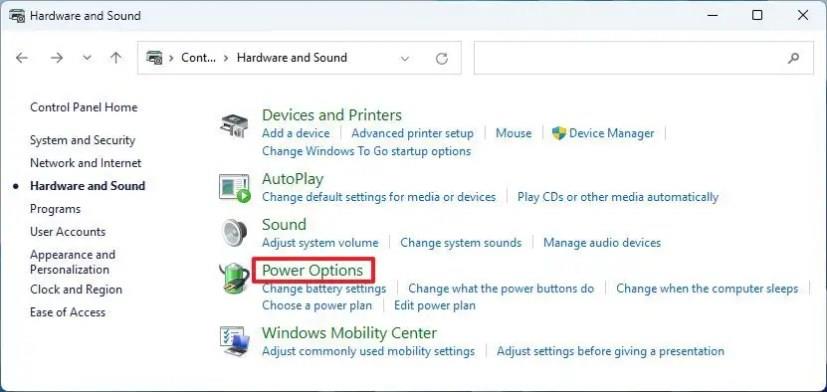
Натисніть опцію «Виберіть, що робить кнопка живлення» на лівій панелі.
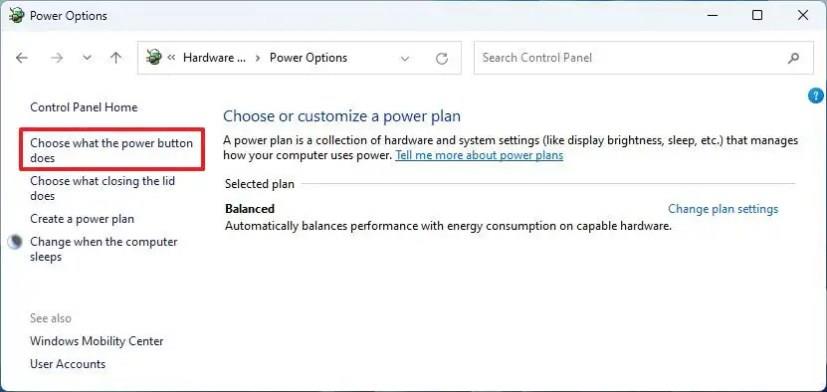
Натисніть опцію «Змінити налаштування, які зараз недоступні» .
Зніміть прапорець «Увімкнути швидкий запуск» , щоб вимкнути цю функцію в Windows 11.
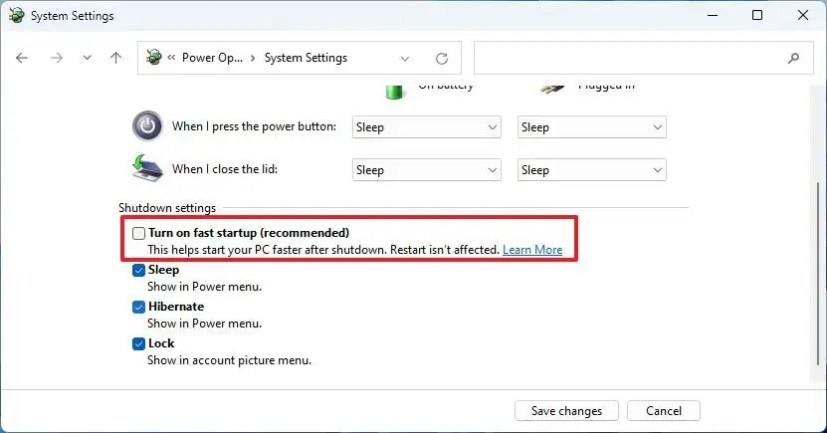
(Необов’язково) Поставте прапорець біля опції «Увімкнути швидкий запуск» , щоб увімкнути цю функцію.
Після виконання цих кроків функція, яка дозволяє операційній системі завантажуватися швидше, буде вимкнена.
Вимкніть швидкий запуск у Windows 11 із командного рядка
Щоб вимкнути швидкий запуск із командного рядка в Windows 11, виконайте такі дії:
Відкрийте Пуск .
Знайдіть командний рядок (або PowerShell), клацніть правою кнопкою миші верхній результат і виберіть параметр Запуск від імені адміністратора .
Введіть таку команду, щоб вимкнути швидкий запуск у Windows 11, і натисніть Enter :
powercfg /h вимкнено
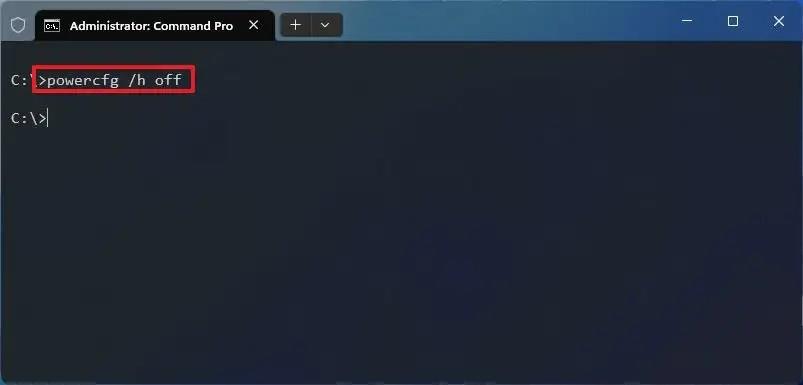
(Необов’язково) Введіть таку команду, щоб увімкнути швидкий запуск у Windows 11, і натисніть Enter :
powercfg /h увімкнено
Після того як ви виконаєте ці кроки, команда вкаже системі вимкнути швидкий запуск у Windows 11 (або 10).
Щоб вимкнути швидкий запуск із групової політики, виконайте такі дії:
Відкрийте Пуск .
Знайдіть gpedit.msc і натисніть верхній результат, щоб відкрити редактор локальної групової політики .
Перегляньте наступний шлях:
Конфігурація комп’ютера > Адміністративні шаблони > Система > Вимкнення
Двічі клацніть політику «Вимагати використання швидкого запуску» .

Виберіть опцію Вимкнено .
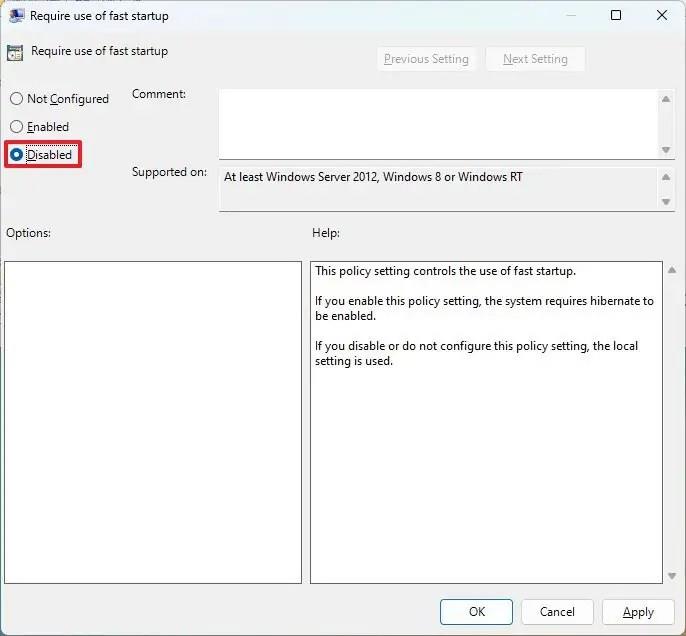
Натисніть кнопку Застосувати .
Натисніть кнопку OK .
Після виконання цих кроків операційна система більше не використовуватиме Faster Startup.
Щоб вимкнути швидкий запуск із реєстру в Windows 11, виконайте такі дії:
Відкрийте Пуск .
Знайдіть regedit і натисніть верхній результат, щоб відкрити реєстр .
Перейдіть до наступного шляху:
HKEY_LOCAL_MACHINE\SYSTEM\CurrentControlSet\Control\Session Manager\Power
Клацніть правою кнопкою миші клавішу HiberbootEnabled і виберіть опцію «Змінити» .
Змініть значення з 1 на 0 , щоб вимкнути швидкий запуск.
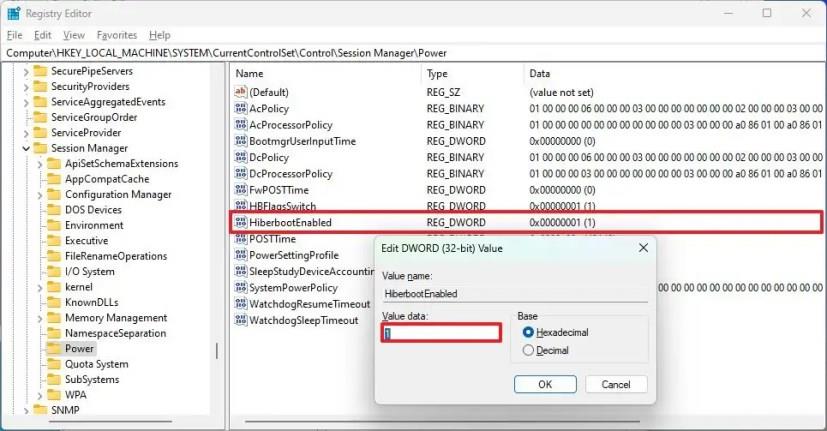
Натисніть кнопку OK .
Перезавантажте комп'ютер.
Після виконання цих дій функція швидкого запуску буде вимкнена на комп’ютері.
FAQ
Чи варто вимкнути швидкий запуск у Windows 11?
Вимкніть швидкий запуск лише тоді, коли він спричиняє проблеми з оновленнями, конфліктує з програмами або якщо ви плануєте налаштувати систему подвійного завантаження. В іншому випадку цю функцію слід залишити ввімкненою.
Чи можна вимкнути швидкий запуск у Windows 11?
Так, можна вимкнути швидкий запуск у Windows 11. Однак вам потрібно враховувати вплив на продуктивність без використання цієї функції.
Як остаточно вимкнути швидкий запуск?
Якщо вимкнути швидкий запуск будь-яким із доступних методів, вам доведеться знову ввімкнути його вручну. Найпростіший спосіб вимкнути цю функцію в налаштуваннях «Електроживлення» на панелі керування.
Дізнайтеся, як увімкнути автоматичне керування кольором (ACM) для дисплеїв SDR у Windows 11 швидко та легко.
Увімкнення параметрів Energy Recommendations у Windows 11 за допомогою команд Vivetool /enable /id:39427030 і Vivetool /enable /id:41249924 для зменшення енергоспоживання.
Щоб увімкнути новий інтерфейс користувача змінного ключа продукту в Windows 11, виконайте ці команди vivetool /enable /id:36390579 і vivetool /enable /id:42733866
Щоб завжди відкривати Центр терміналів Windows, додайте launchMode: default, centerOnLaunch: true, initialPosition: ,, у Settings.json
Для програм під час запуску в Windows 11 відкрийте «Налаштування» > «Програми» > «Запуск» і вимкніть програми. Або скористайтеся диспетчером завдань, папкою автозавантаження або реєстром.
Щоб увімкнути дизайн заголовка Провідника файлів у Windows 11, відкрийте командний рядок (адміністратор) і запустіть команду vivetool /enable /id:40950262,41076133.
Щоб увімкнути оптимізовану сенсорну панель завдань у Windows 11, запустіть командний інструмент ViveTool і виконайте команду Vivetool /enable /id:26008830.
Windows 11 представляє нову інформаційну панель Stoplight для робочого столу, але наразі це прихована функція. Ви можете ввімкнути його за допомогою цих кроків.
Щоб виправити USB-накопичувач, який не працює в Windows 11 (недоступний або неможливий для форматування), скористайтеся PowerShell Clear-Disk, New-Partition, Format-Volume cmd.
Щоб зменшити розмір бази даних індексування Windows.db у Windows 11, відкрийте «Параметри індексування» та перебудуйте базу даних для розширених налаштувань.
Щоб увімкнути нові налаштування керування віртуальним диском у Windows 11, відкрийте ViveTool і виконайте команду vivetool /enable /id:42401084.
Ви можете експортувати та імпортувати лише одне правило брандмауера в Windows 10, але вам потрібно використовувати реєстр із цим обхідним шляхом. Ось як.
Щоб вимкнути BitLocker у Windows 11, відкрийте BitLocker Drive Encryption і вимкніть шифрування, щоб зупинити тимчасово або остаточно.
Щоб створити розділ у Windows 11, відкрийте «Параметри» > «Сховище» > «Додаткові параметри сховища» > «Диски та томи», виберіть диск, щоб створити розділ.
Щоб змінити пароль локального облікового запису в Windows 10, відкрийте PowerShell (адміністратор), створіть змінну, виберіть обліковий запис і застосуйте пароль.
Щоб увімкнути нові зміни спливаючого меню Snap Layouts у Windows 11, відкрийте CMD (адміністратор) і запустіть команду vivetool /enable /id:40851068 /variant:3.
Щоб запустити командний рядок як TrustedInstaller, відкрийте такий інструмент, як AdvancedRun, виберіть «Командний рядок і запустіть як TrustedInstaller» і натисніть «Запустити».
У Windows 11 доступний новий дизайн диспетчера завдань, і ось кроки, щоб увімкнути ранню розробку збірки 22557.
Щоб увімкнути пропозиції Snap Layouts у Windows 11, відкрийте командний рядок (адміністратор) і запустіть команду vivetool /enable /id:42500395.
Щоб увімкнути віртуалізацію в UEFI/BIOS у Windows 11, відкрийте WinRE, виберіть UEFI Firmware Settings, увімкніть віртуалізацію та збережіть зміни.
Існує багато причин, чому ваш ноутбук не може підключитися до Wi-Fi, і тому існує багато способів виправити цю помилку. Якщо ваш ноутбук не може підключитися до Wi-Fi, ви можете спробувати наступні способи вирішення цієї проблеми.
Після створення завантажувального USB-накопичувача для встановлення Windows користувачам слід перевірити його працездатність, щоб побачити, чи було створено його успішно.
Кілька безкоштовних інструментів можуть передбачати збої диска до їх виникнення, даючи вам час на резервне копіювання даних та своєчасну заміну диска.
За допомогою правильних інструментів ви можете просканувати свою систему та видалити шпигунське програмне забезпечення, рекламне ПЗ та інші шкідливі програми, які можуть ховатися у вашій системі.
Коли комп’ютер, мобільний пристрій або принтер намагається підключитися до комп’ютера Microsoft Windows через мережу, наприклад, може з’явитися повідомлення про помилку «мережевий шлях не знайдено» — помилка 0x80070035.
Синій екран смерті (BSOD) – це поширена і не нова помилка Windows, яка виникає, коли на комп’ютері виникає якась серйозна системна помилка.
Замість виконання ручних операцій та операцій прямого доступу у Windows, ми можемо замінити їх доступними командами CMD для швидшого доступу.
Як і у Windows 10, ви також можете використовувати стороннє програмне забезпечення, щоб зробити панель завдань Windows 11 прозорою.
Після незліченних годин використання ноутбука та настільної системи колонок у коледжі, багато людей виявляють, що кілька розумних покращень можуть перетворити їхній тісний простір у гуртожитку на найкращий стрімінговий центр, не витрачаючи при цьому багато грошей.
Тачпад ноутбука призначений не лише для вказівки, клацання та масштабування. Прямокутна поверхня також підтримує жести, які дозволяють перемикатися між програмами, керувати відтворенням медіа, файлами та навіть переглядати сповіщення.




























